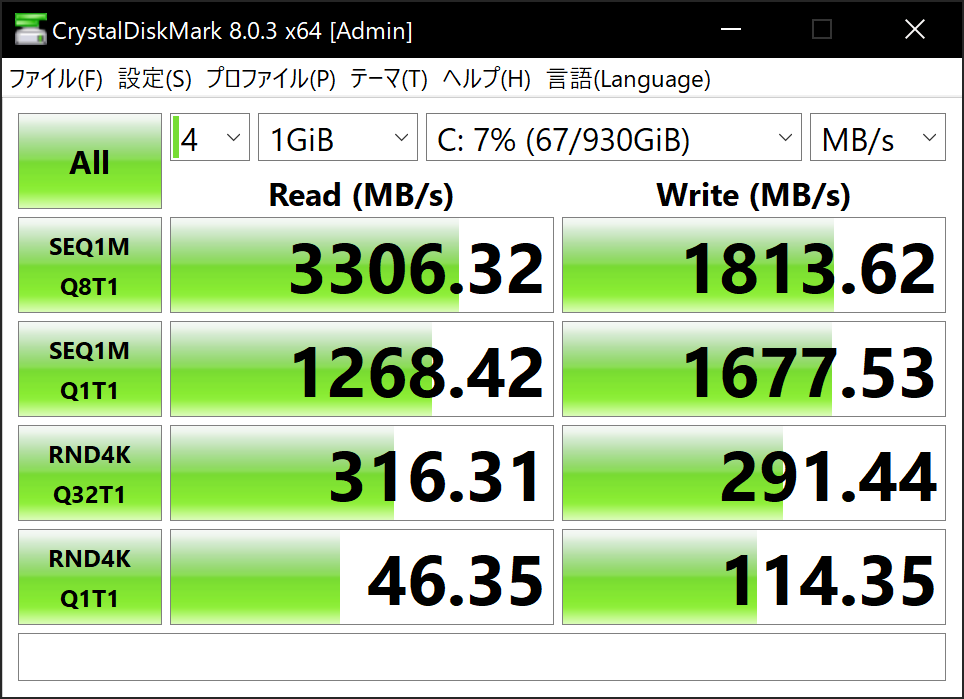2018年に購入したThinkpad X1 Carbon(Gen.6)は2021年途中までメインマシンとして使っており、メインマシンをデスクトップ機に変えた今でも持ち出し用のパソコンとして重宝しています。
そもそもCore i7、16GBメモリの構成で、CPUやメモリの増強をする余裕はありませんがストレージは別。
Thinkpadの購入当時、コスト面を意識してSATA接続のSSDを使っていましたが、メインマシンを乗り換えるタイミングで
「Seagate SSD もらエール・キャンペーン」
というモニター募集企画があることがわかり、購入後3年経つパソコンがまた快適に使えるかも?と思い参加しました。
モニター参加することで使えるFireCuda 510は、PCI Express 3.0 x4・NVM Express 1.3に準拠しているSSDで、高いマシンスペックが必要なプロレベルのゲーマーや3D関連のデザイナー・エンジニアなどにも向いたSSDです。
使っているノートパソコンはSATAとはいえすでにSSDだし、PCI Express 3.0 x4にしてもそこまで体感違わないかも?と思いつつ試してみましたが、換装してみた結果は大満足でした。購入後3年のノートパソコンが輝きを取り戻したように感じました。
~ 目次 ~
FireCuda 510とは
SeagateのFireCuda 510は、前述の通りPCI Express 3.0 x4・NVM Express 1.3に準拠しているSSDです。250GB、500GB、1TB、2TBの容量モデルがあります。
高度なゲームを長期間に渡ってプレーするためのSSDは短期的な速度だけでなく、長期的に快適に使えることが求められます。
それを実現している本品の仕様を諸元のPDFから抜粋して紹介します。
今回レビュー用に提供された1TBのモデルは、平均故障時間(MTBF。ある製品が故障するまでの平均時間)が180万時間。そして総書き込み容量(TBW。一般的にはそのSSDに書き込める上限サイズ(テラバイト)を意味しますがその値を超えると一切書き込めなくなるようなものではない)が1300TBWです。
仕事で使うSSDがこうしたしきい値に近づくことはなかなかありませんが、これらの値が大きければそれだけ安心度も高いということ。
仕事用の装置において、障害を起こしにくいという点は大きな利点となります。
| 2TB | 1TB | 500GB | 250GB | |
|---|---|---|---|---|
| インターフェイス |
PCIe Gen3 ×4、NVMe 1.3
|
|||
| メモリ |
3D TLC
|
|||
| フォームファクタ |
M.2 2280-D2
|
M.2 2280-S2
|
||
|
シーケンシャルリード (最高、MB/秒)、128KB |
3,450 | 3,450 | 3,450 | 3,200 |
|
シーケンシャルライト (最高、MB/秒)、128KB |
3,200 | 3,100 | 2,500 | 1,300 |
|
ランダムリード (最大、IOPS)、4KB QD32 T8 |
620,000 | 620,000 | 420,000 | 210,000 |
|
ランダムライト (最大、IOPS)、4KB QD32 T8 |
600,000 | 600,000 | 600,000 | 320,000 |
| 合計書込みバイト数(TBW) | 2,600 | 1,300 | 650 | 300 |
| 平均故障間隔(MTBF、時間) |
1,800,000
|
|||
購入される場合はこちらからどうぞ。
2021年7月下旬時点のamazonでの価格は18,180円(税込)でした。時期が違えば価格は変動する可能性があります。
FireCuda 510への換装とOSの再インストール
それまでThinkpadで使っていたSSDはWestern Digital M.2-2280 SATA WDS100T2B0B-EC。Thinkpad X1 Carbon(Gen.6)は同じスロットでSATAにもPCI Express 3.0 x4にも対応しています。
それをわかって申し込んだこともあり、早速SSDをFireCuda 510に換装します。換装の仕方は過去に記述していますので、こちらを御覧ください。
ThinkPad X1 Carbon(2018年版=Gen.6)でSSDを換装する
OSのインストールについて、SSDのクローンツールを使う手段もありますが、リカバリーディスクを使ったクリーンインストールを行いました。
再セットアップについてはこちらの記事をどうぞ。
ThinkPad X1 Carbon(2018年版=Gen.6)へリカバリーメディアからWindowsをインストールする
M.2-2280のSSD、ノートパソコンに適用する場合は、SSDが片面だけに載っているか両面に載っているかをチェックしておくと良いです。
両面に積載されているタイプですと厚さが大きく変わってくるため、薄型ノートパソコンで両面タイプのものが挿さらない、というケースもあり得るのではないかと。
FireCuda 510にしたThinkpad X1 Carbonの体感
とにかく読み込みが速くなったのに尽きます。使い始めて数週間という段階ですが、残念ながら仕事で使う中で大容量のファイル書き込みをまだ行っておりません。
それよりも日常的に発生するのは、パソコンを起動した際に発生するファイル読み込み。Windowsの起動が圧倒的に速くなりました。
電源を入れた直後にメーカーのロゴが出て、そこからOSのログイン画面が出るまで、
SATAのSSDの際には25~30秒ほどかかっていました。それが10秒程度まで短縮されたのです。
少し前の時代なら、ノートパソコンがスリープから回復する時間です。一度慣れたら、もう戻れなくなるレベルで快適になりました。
マイクロソフトのOfficeアプリケーション、AdobeのPhotoshopやIllustratorの起動も、それまでもっさりしていたのが解消され、圧倒的な快適さを感じます。
スリープ状態からの復帰の速さなどが有利なため、軽作業を外で行うための作業環境としてタブレットを持ち出すことが多かったのですが、このパフォーマンスであればノートパソコンが断然便利そう。
大げさな表現ではなく、FireCuda 510によって外に持ち出すデバイスがタブレットからノートパソコンに変わりました。
スピードはデータも裏付けている
こうした速度の向上は、単なる体感によるものでは有りません。
ストレージの速度を測定できるソフトウェア・CrystalDiskMarkでもその差が如実に現れています。
↓こちらが交換前に使用していたSATA接続のWDS100T2B0B-ECのデータ。
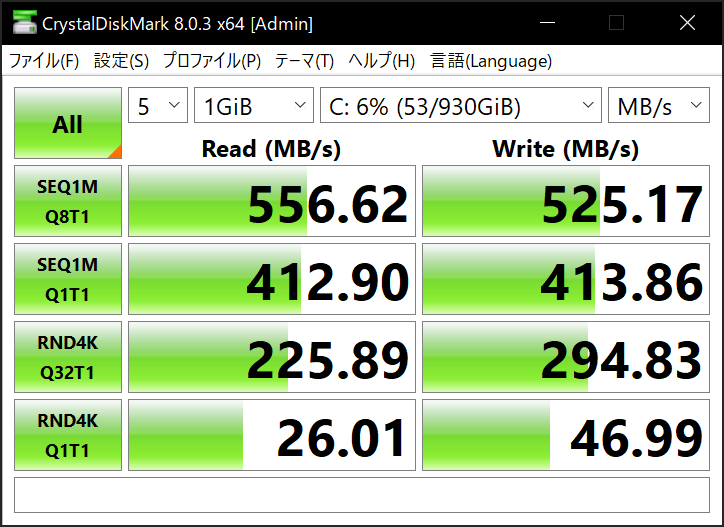
読み出し(Read)に関する数値が条件によって1.5倍~6倍にもなっています。書き込みのデータも最大4倍ほど速くなっているものがあり、全体的に快適になっていることは明白です。
Windowsの起動が速くなっているのもうなずけます。
仕事マシンに搭載するのにふさわしい
マシンスペックを要求するゲーマーの利用を視野に入れた製品は、ビジネスユーザーがオフィスアプリケーションやAdobeのアプリケーション用途で使うなら快適になるわけです。
そして、OSやアプリケーションの起動時間でもわかる速度と、MTBFやTBWを確認することでもわかる信頼性。さらに保証期間が5年あるということで、次にパソコンを買い換えるまで安心して使い続けられるSSDとして期待できます。
Seagateのデータ復旧サービスRescueを3年間で1回、無料提供してもらえるのも、ストレージ障害の際に心強いポイントです。普段、データはクラウドとPCに保存しているので大事故にはならないとは思いますが、うっかりPCにだけに保存した大切なデータをトラブル時に救える可能性が高まるのは心強いものです。
故障時の予備機はもちろん持っていますが、利用頻度の高い機種をつつがなく使えることはトータルの仕事効率化にも繋がります。
そうした信頼を寄せられるSSDとして、仕事に使うパソコンで使い続けてみたいと思っています。
購入される場合はこちらからどうぞ。